L'application Messages a reçu un rénovation majeure dans la nouvelle version d'iOS 7. Les fonctionnalités de l'ancien iOS ont changé leur façon de travailler. Dans la version précédente d'iOS 7, pour supprimer un message, vous deviez faire glisser votre doigt de gauche à droite ou de droite à gauche et le message Supprimer apparaîtrait avec une boîte rouge.
De nombreux utilisateurs ont observé la modification de la manière de supprimer les messages, ce qui a amené de nombreux utilisateurs à croire que l'option de suppression des messages a été supprimée dans le nouvel iOS 7 (la fonctionnalité est toujours disponible).
Ensuite, nous expliquerons comment supprimer une partie d'une conversation et comment supprimer complètement un message de l'application Messages. La suppression des messages fonctionne de la même manière dans les SMS et avec iMessage.
Supprimer des parties individuelles d'un groupe de messages (conversation)
- Ouvrez la conversation dont nous voulons supprimer une partie, maintenez votre doigt sur un message pendant quelques secondes jusqu'à ce qu'un menu d'options apparaisse.
- Nous sélectionnons Plus dans le menu contextuel. Une boîte de sélection apparaîtra devant chaque message afin que nous puissions marquer les messages que nous voulons supprimer.
- Une fois sélectionné, cliquez sur l'icône inférieure située dans le coin de la boîte de message et confirmez que nous voulons supprimer le message.
La principale différence est la suppression de l'icône Modifier, situé en haut à droite de l'écran. Maintenant, cette option a été implémentée dans le menu contextuel qui apparaît lorsque vous appuyez pendant quelques secondes sur les messages d'une conversation.
Supprimer toute la conversation
- Ouvrez l'application Messages et dans la section où apparaissent les conversations, appuyez avec votre doigt et faites glisser vers la gauche. L'option Supprimer apparaîtra sur un fond rouge.
- Cliquez sur Supprimer et toute la conversation sera complètement supprimée.
Avant d'effectuer l'une des options ci-dessus, tu dois être très sûr car il n'y aura pas de message de confirmation et ils ne peuvent pas être récupérés après leur suppression.
La suppression des icônes à supprimer, ainsi que l'intégration de ce geste dans la plupart des fonctions du nouvel iOS, fait que ce geste peut être répété d'innombrables fois, du déverrouillage de l'écran aux recherches effectuées sur l'iPad.
Plus d'informations - Erreurs d'activation dans iMessage et FaceTime



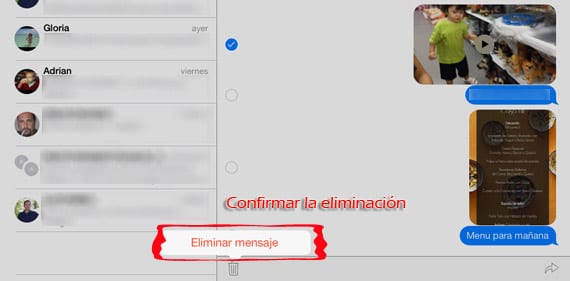
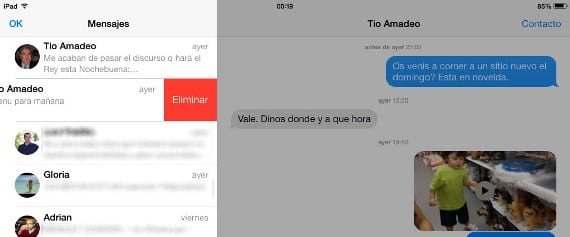

Cela m'a presque aidé, mais ce qui se passe, c'est que tous les messages que j'ai sauvegardés ces dernières années sont sauvegardés et ils prennent la moitié de ma mémoire, ça aide